Planes que admiten esta función: Business Enterprise
Crisp es una plataforma de bandeja de entrada compartida que centraliza todas las conversaciones con sus clientes, proporcionando una solución perfecta para la comunicación instantánea en línea. Permite a su equipo manejar de manera eficiente múltiples interacciones con los clientes simultáneamente mientras mantiene una alta satisfacción del cliente.
Las características clave de Crisp incluyen:
Eficiencia de costos: Un solo agente puede gestionar varias conversaciones al mismo tiempo, lo que reduce los costes operativos.
Respuestas predefinidas: Establezca respuestas automatizadas a las consultas comunes de los clientes para ahorrar tiempo y mejorar la coherencia.
Herramientas de comunicación mejoradas: Potencie sus interacciones con los clientes agregando imágenes, botones y GIF a sus mensajes.
Integración de Document360 y Crisp
Para integrar Crisp y Document360,
Vaya a Configuración () en la barra de navegación izquierda del portal de la base de conocimientos.
En el panel de navegación izquierdo, vaya a Sitio de la base de conocimientos > Integraciones.
Seleccione Crisp de la lista de integraciones y haga clic en Agregar. Aparece el panel Agregar nueva integración.
Agregue una descripción e ingrese su ID de sitio web Crisp.
NOTA
El ID del sitio web Crisp es un fragmento de código único que se obtiene de la aplicación Crisp . Este ID es necesario para integrar Crisp y Document360 en el portal de la base de conocimientos.
Si es necesario, puede usar la característica de condiciones de inclusión/exclusión de código para insertar el código en función de determinadas condiciones, como la dirección IP, el área de trabajo y el idioma.
Una vez hecho esto, haga clic en Agregar.
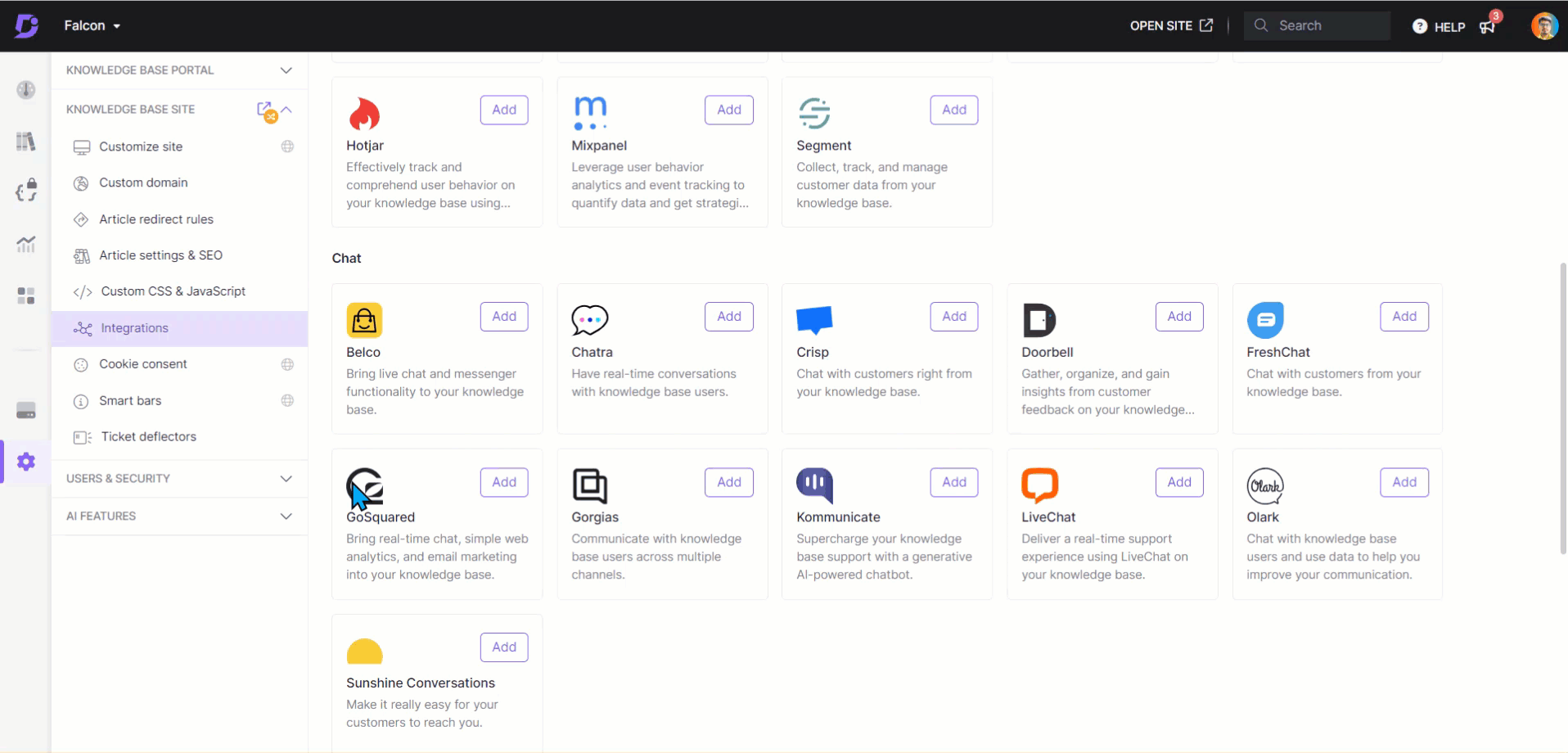
¿Cómo obtengo el ID del sitio web Crisp ?
Para un cliente existente en Crisp:
Abre tu panel de control Crisp.
Haga clic en Configuración > Configuración del sitio web.
Copie el ID del sitio web de la sección Instrucciones de configuración .
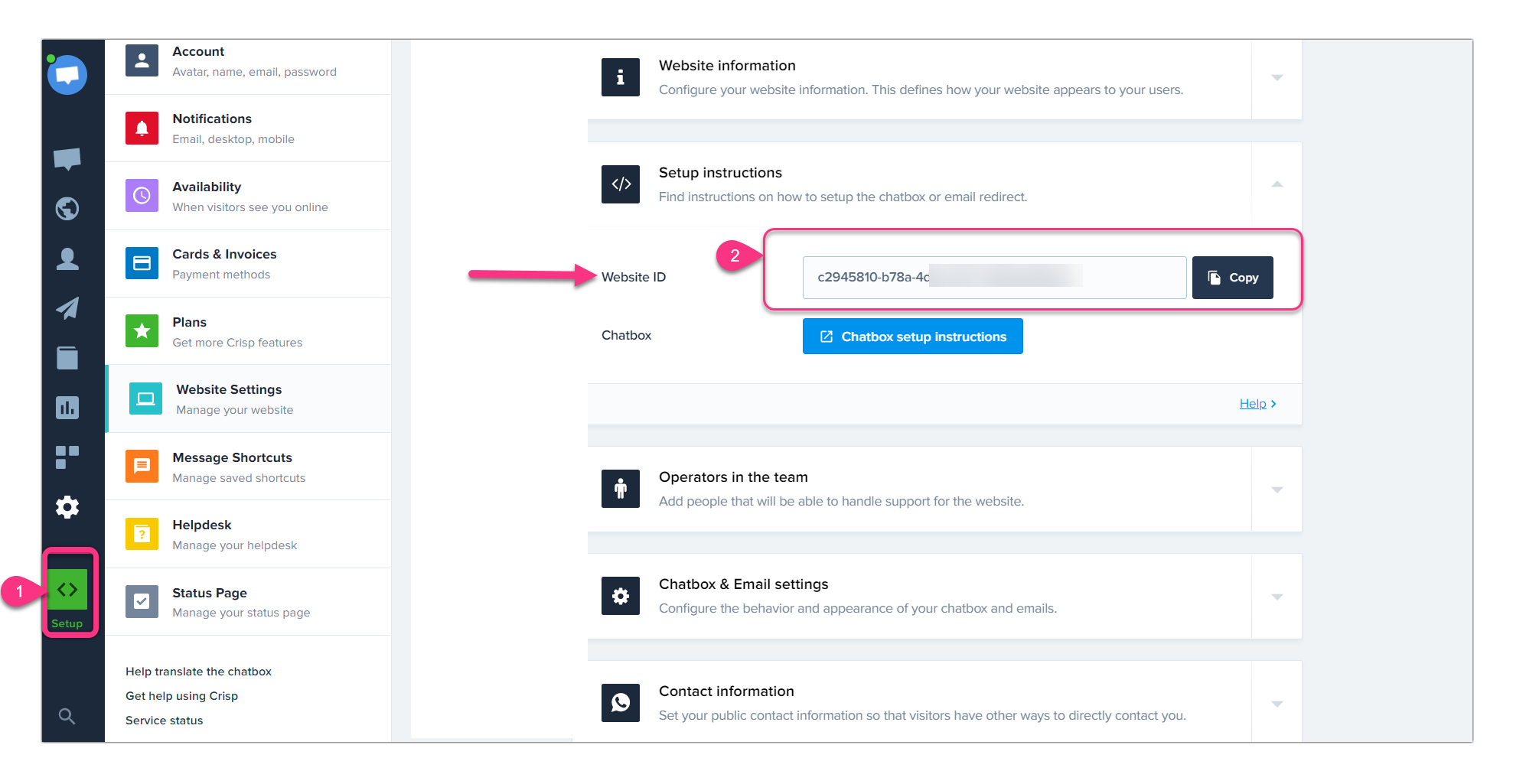
Para un nuevo cliente en Crisp:
Obtenga su ID de sitio web Crispdurante el proceso de instalación de la cuenta Crisp. Este ID es esencial para completar la integración.
Siga los pasos de integración Crisp dentro de su Document360 Portal de la base de conocimientos.
Una vez completada la integración, abra la interfaz de su cuenta de Crisp para ver y responder a los chats de sus usuarios sin problemas.
NOTA
Puede integrar Crisp si desea un chatbot con campañas de correo electrónico incorporadas y una aplicación móvil confiable.